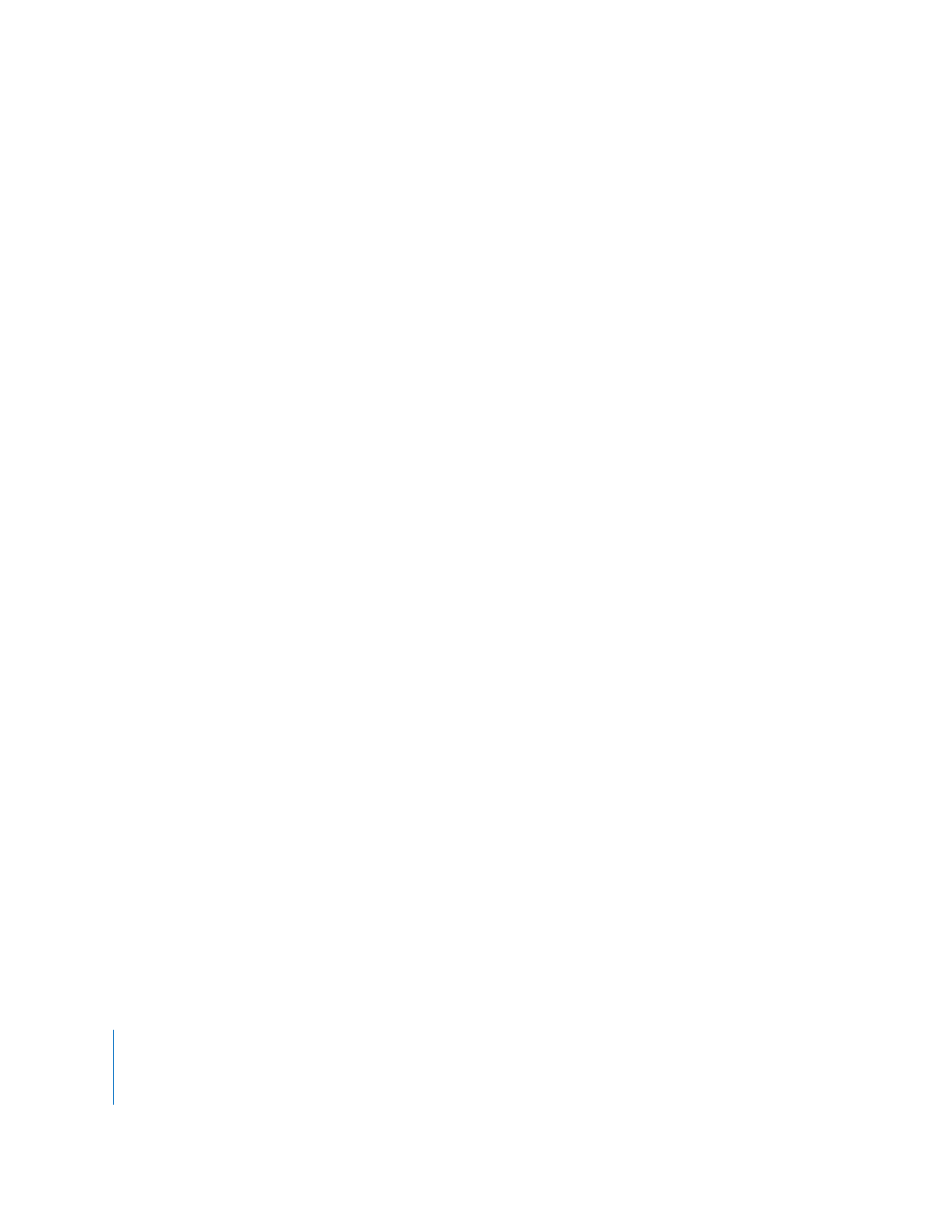
Verwenden von Stanzmasken zum Ein- oder Ausblenden von
Teilen eines Clips
Stanzmasken sind dann nützlich, wenn Sie einen Clip dazu verwenden wollen, Teile
eines anderen Clips selektiv zu verdecken oder anzuzeigen. Beispiele:
 Teile einer Videoebene sollen selektiv durch einen Bereich eines Scheinwerferkegels
sichtbar sein.
 Videobilder sollen teilweise angezeigt werden, während eine Titel- oder Logo-Grafik
abgespielt wird.
 Mit einer importierten Grafik soll ein Teil einer Ebene, die nicht zu sehen sein soll,
verdeckt (oder maskiert) werden.
Da Stanzmasken Informationen aus einer Ebene dazu verwenden, eine andere Ebene
zu beeinflussen, bewegt sich die daraus resultierende Maske ebenfalls, wenn Alpha-
Kanal-Elemente bzw. schwarze oder weiße Elemente dieser Ebene bewegt werden.
Diese Bewegung kann das Ergebnis folgender Aktionen sein:
 Verwenden eines Video- oder Animationsclips als Maskenebene
 Bewegen dieser Ebene mithilfe der Keyframe-Bewegungsparameter
Weitere Informationen hierzu finden Sie im Abschnitt „
Erstellen Keyframe-basierter
Bewegungspfade im Fenster „Canvas“
“ auf Seite 343.
Gehen Sie wie folgt vor, um eine Stanzmaske zu erstellen:
1
Platzieren Sie den Clip, den Sie im Vordergrund Ihrer Compositing-Arbeit darstellen
möchten, in Spur V1 im Fenster „Timeline“.
2
Platzieren Sie den Clip, der als Maskenebene dienen soll, über den Hintergrundclip in
Spur V2 im Fenster „Timeline“.
 Bei Verwendung des Modus „Alpha-Stanzmaske“: Achten Sie darauf, dass der Clip eine
ordnungsgemäß formatierte Alpha-Spur hat (vgl. „
Verwenden von Video- und Grafik-
clips mit Alpha-Kanälen
“ auf Seite 450).
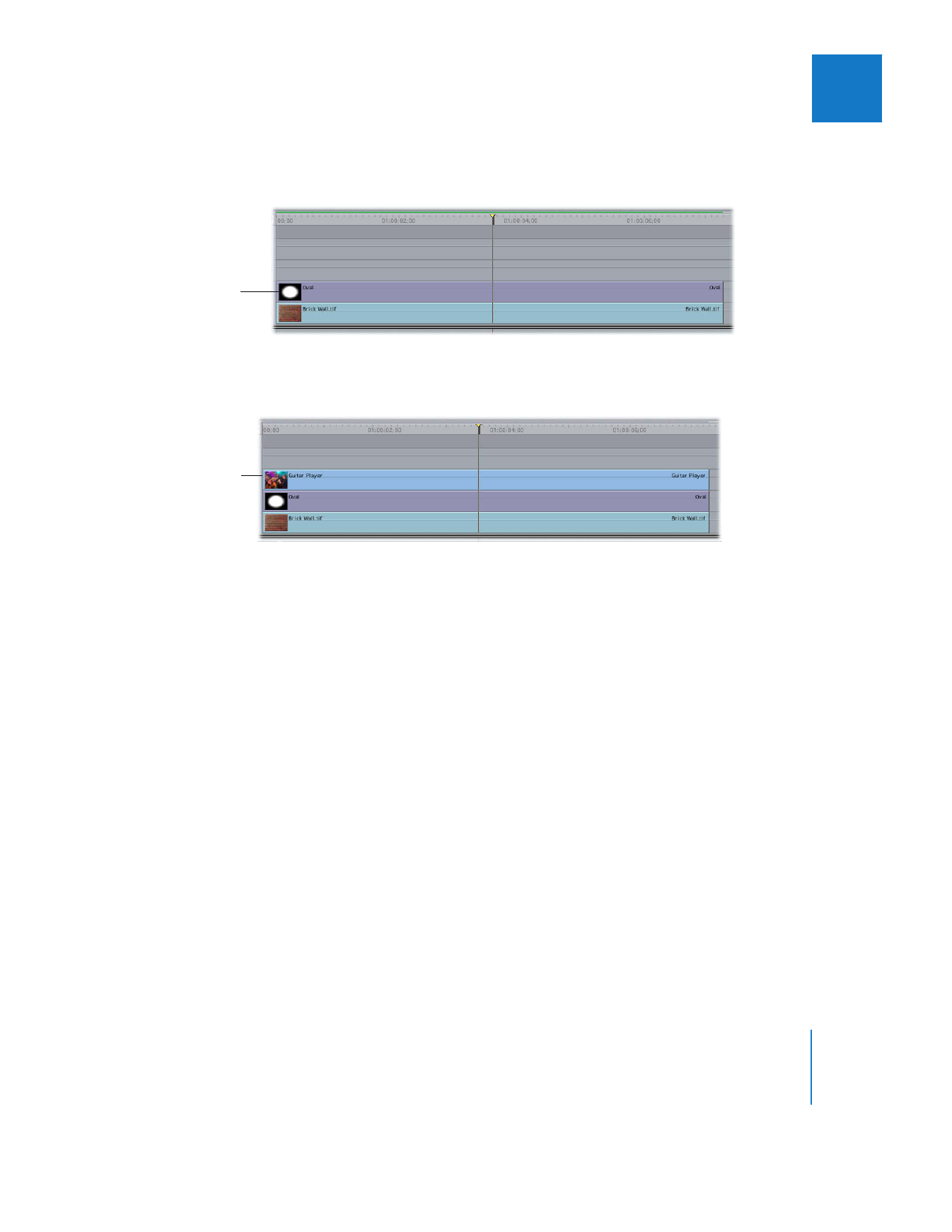
Kapitel 19
Compositing und Anordnen in Ebenen (Layering)
445
II
 Bei Verwendung des Modus „Luma-Stanzmaske“: Achten Sie darauf, dass die schwar-
zen und weißen Bereiche Ihres Clips entsprechend eingestellt sind – schwarz für
transparente Bereiche, weiß für undurchsichtige Bereiche.
3
Platzieren Sie den Clip, der maskiert werden soll (den Hauptclip), in die Spur V3 direkt
über der Maskenebene.
4
Wählen Sie den Hauptclip in Spur V3 aus.
5
Wählen Sie „Modifizieren“ > „Composite-Modus“ und anschließend entweder „Alpha-
Stanzmaske“ oder „Luma-Stanzmaske“, je nachdem, welchen Clip Sie als Maskenebene
in Spur V2 verwenden.
 Alpha: Bei Angabe der Option „Alpha“ wird ein eventuell vorhandener Alpha-Kanal
als Maske verwendet.
 Luma: Bei Angabe der Option „Luma“ wird das Luma- oder Graustufenbild des Clips
als Maske verwendet.
Hinweis:
Die RGB-Informationen des Maskenclips sind nicht sichtbar.
Der Stanzmaskenclip
wird über dem Hinter-
grundclip platziert.
Der Hauptclip, der mas-
kiert werden soll, wird
über den Stanzmasken-
clip platziert.
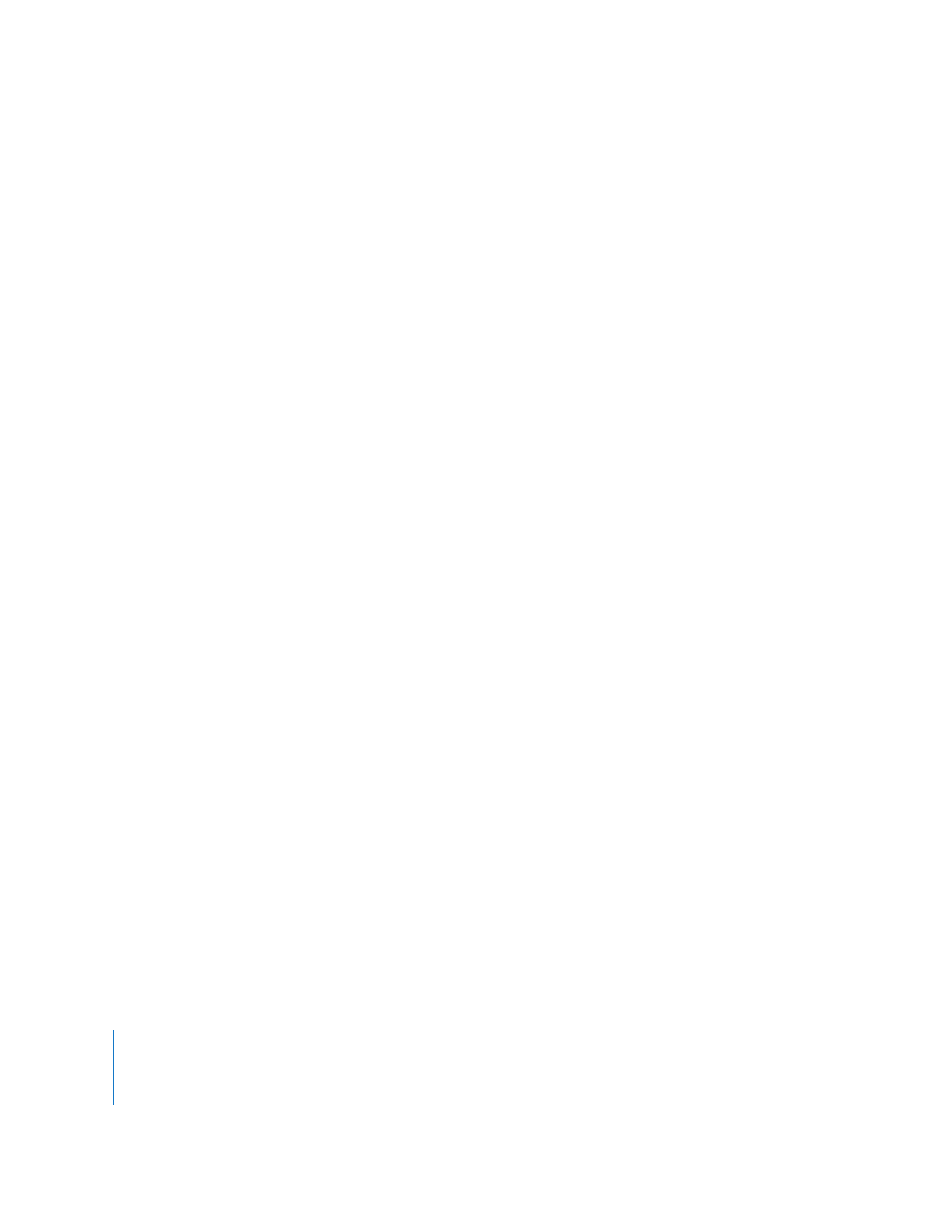
446
Teil II
Effekte